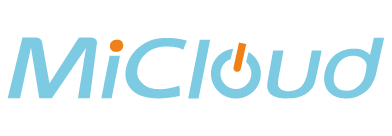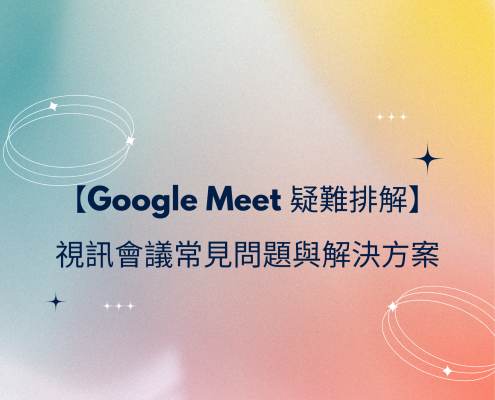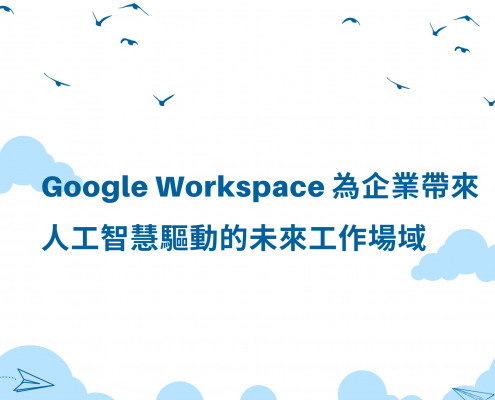Google Meet 主辦人必看:
會議管理與疑難排解
2025/09/17
身為一場 Google Meet 會議的主辦人,您的角色不僅是發起會議,更肩負著確保會議順暢進行的責任。除了個人設備的設定,您還需要掌握參與者管理、權限控制及臨場應變的技巧。
以下是主辦人在 Google Meet 中最常遇到的幾項挑戰,以及相對應的解決方案:
問題一:無法控制與會者,導致會議混亂
會議中,如果有人忘記關閉麥克風造成回音,或有非預期的訪客加入,都會影響會議品質。
解決方案:
- 靜音或移除與會者:您可以在會議中點擊右下角的「與會者」圖示,找到特定參與者後,點擊其名稱旁的選單,即可選擇「靜音」或「從通話中移除」。
- 運用「快速存取」功能:在會議開始前或進行中,主辦人可以點擊「主辦人控制項」,關閉「快速存取」。一旦關閉,任何非受邀的外部人員都需要經過您的允許才能進入會議,有效防止陌生人亂入。
問題二:與會者遇到技術問題,但無法自行排除
當與會者反映聽不到聲音、看不到畫面,或無法分享螢幕時,主辦人需要協助他們快速解決,避免浪費時間。
解決方案:
- 引導他們檢查權限:請與會者確認瀏覽器是否已授予 Google Meet 使用麥克風和攝影機的權限。通常可以在網址列的右側找到圖示。
- 請他們重啟設備:如果無法解決,建議對方重新整理網頁,或離開會議後再次加入。這通常能解決大部分的臨時性技術問題。
- 檢查連線品質:請對方檢查其網路連線是否穩定,並建議暫時關閉其他正在佔用頻寬的應用程式。
問題三:會議結束後,仍有人留在會議室中
當會議時間已到,但部分參與者忘記或沒有主動離開,導致會議室持續開啟。
解決方案:
- 使用「為所有人結束通話」功能:這是主辦人的獨有權限。在會議結束時,您可以點擊右下角的「掛斷電話」按鈕,並選擇「為所有人結束通話」。這個功能會強制所有與會者離開會議,並關閉會議室,確保會議的完整性與資安。
確保企業會議順暢:專業服務是關鍵
身為會議主辦人,掌握這些控制項能讓您更有自信地管理會議。然而,對於企業而言,單憑主辦人個人的技術能力是不夠的。
神通資科 MiCloud 提供專業的 Google Workspace 導入與技術支援,不僅能為您建置穩定的協作環境,更可以提供主辦人與所有員工完整的教育訓練,協助您熟悉所有功能與應變技巧。這能確保貴公司的每一次視訊會議都能順暢無阻,讓團隊專注於溝通本身,而非技術問題。
若您希望獲得更專業的 Google Meet 解決方案與支援,歡迎隨時聯繫我們。
 週一 ~ 週五 09:00 ~ 18:00
週一 ~ 週五 09:00 ~ 18:00 電話:02-2657-6666
電話:02-2657-6666